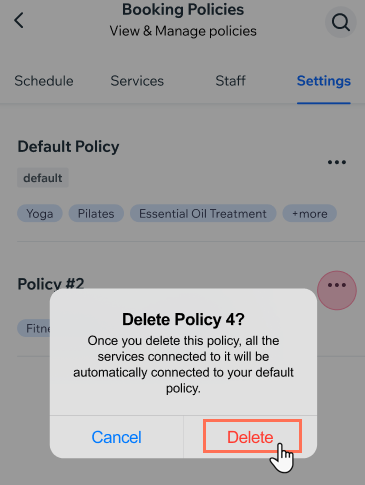Wix Bookings: Boekingsbeleid toevoegen en instellen vanuit de Wix-app
7 min
In dit artikel
- Nieuw beleid toevoegen
- Gekoppelde diensten beheren
- Standaard beleid instellen
- Beleid verwijderen
Je kunt je reserveringsbeleid instellen om te bepalen hoe ver van tevoren en hoe dicht bij een sessie je wilt dat je klanten kunnen boeken. Je kunt ook beperkingen instellen voor hoe dicht bij je diensten je klanten kunnen annuleren of verzetten.
Je kunt ook kiezen of je groepsboekingen wilt inschakelen en boekingen na de startdatum voor bepaalde diensten wilt toestaan. Profiteer van het creëren van verschillend beleid voor verschillende diensten om zowel je klanten als je personeel meer flexibiliteit te bieden.
Nieuw beleid toevoegen
Maak meerdere beleidsregels voor verschillende diensten met behulp van de Wix-app. Hiermee kun je het boekingsproces voor elke dienst afzonderlijk beheren en aanpassen, zodat je klanten een naadloze ervaring hebben die is afgestemd op hun specifieke behoeften.
Let op:
- Bepaalde beleidsregels en opties zijn alleen van toepassing op specifieke soorten diensten, zoals lessen of cursussen.
- Wanneer je nieuw beleid toevoegt, worden de regels van het beleid van kracht voor alle gekoppelde diensten voor zowel huidige als toekomstige boekingen.
- Ga naar Boekingsinstellingen vanaf een desktopcomputer als je annulerings- en no-show kosten wilt toevoegen, of betaalgegevens voor boekingen nodig hebt.
Laat voorbeelden van nieuw reserveringsbeleid zien
Om een nieuw beleid toe te voegen:
- Ga naar je website in de Wix-app.
- Tik onderaan op Beheren
 .
. - Tik op Diensten of tik op Producten en diensten en selecteer Diensten.
- Tik bovenaan op Instellingen.
- Tik op Reserveringsbeleid.
- Tik op + Een nieuw beleid toevoegen.
- Tik om de Beleidsnaam in te voeren.
- Schakel de selectievakjes in en kies het tijdsbestek naast de relevante Boekingsregels voor klanten hieronder:
- Sta annulering toe: Schakel het selectievakje in om klanten toe te staan hun geboekte sessies te annuleren. Bepaal hoeveel tijd het duurt voor een sessie klanten hun boeking kunnen annuleren door een van de bestaande opties uit de dropdown te kiezen, of maak je eigen aangepaste tijdsbestek.
Let op: Alleen websiteleden kunnen hun aankomende boekingen op je website annuleren. - Sta omboekingen toe: Schakel het selectievakje in om klanten toe te staan hun geboekte sessies opnieuw in te plannen. Bepaal hoeveel tijd het duurt voordat een sessie klanten hun boeking kunnen verzetten door een van de bestaande opties uit de dropdown te kiezen, of maak je eigen aangepaste tijdsbestek voor het opnieuw inplannen.
- Beperk vroeg boeken: Selecteer hoe lang voor een sessie een klant kan boeken in het Beperk vroeg boeken -dropdownmenu. Je kunt ook Gepersonaliseerd/Aangepast selecteren om een specifiek tijdsbestek te kiezen (bijvoorbeeld 1 week) waarvoor klanten geen boeking kunnen maken.
- Beperk laat boeken: Stel in hoe dicht bij een sessie klanten kunnen boeken, bijvoorbeeld '24 uur voor de begintijd'. Kies een bestaande optie in het Beperk laat boeken-dropdownmenu. Je kunt ook op Aangepast tikken om een specifiek tijdsbestek te kiezen waarna klanten een sessie niet meer kunnen boeken.
- Sta annulering toe: Schakel het selectievakje in om klanten toe te staan hun geboekte sessies te annuleren. Bepaal hoeveel tijd het duurt voor een sessie klanten hun boeking kunnen annuleren door een van de bestaande opties uit de dropdown te kiezen, of maak je eigen aangepaste tijdsbestek.
- (Optioneel) Voer je Beleidsbeschrijving in. Laat klanten weten wat je beleidsvoorwaarden zijn door een notitie aan je dienstenpagina's toe te voegen. Klanten zien het beleid op de betaalpagina wanneer ze boeken.
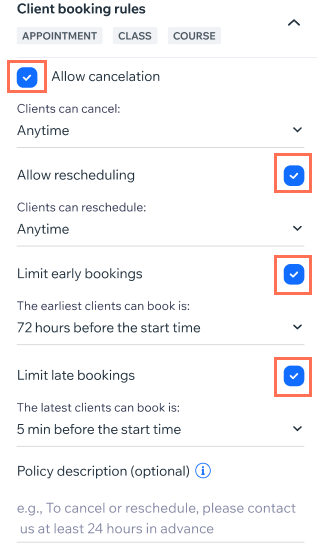
- (Alleen voor lessen) Sta klanten toe om zich aan te melden voor een wachtlijst:
- Tik op het selectievakje naast Klanten kunnen op een wachtlijst komen als de lessen volgeboekt zijn.
- Tik om de Max. capaciteit wachtlijst in te voeren.
- Tik om te kiezen hoe lang een open plek wordt vastgehouden.
- (Alleen voor lessen en cursussen) Tik om het Maximum aantal toegestane deelnemers per boeking voor groepsboekingen te kiezen.
- (Alleen voor cursussen) Tik om het selectievakje aan te vinken om klanten toe te staan een cursus te boeken nadat deze al is begonnen.
- Tik op Beleid opslaan.
Gekoppelde diensten beheren
In de Wix-app heb je de mogelijkheid om op elk moment diensten te verplaatsen of te koppelen aan ander beleid. Deze functie is handig wanneer je een piek in de vraag naar bepaalde diensten opmerkt. Je kunt dan een restrictiever beleid implementeren om het aantal boekingen effectief te beheren.
Om de gekoppelde diensten van een beleid te beheren:
- Ga naar je website in de Wix-app.
- Tik onderaan op Beheren
 .
. - Tik op Diensten of tik op Producten en diensten en selecteer Diensten.
- Tik om de relevante dienst te selecteren die je aan een beleid wilt toevoegen.
- Tik op Dienst bewerken.
- Scrol omlaag naar Geavanceerde instellingen.
- Tik op Reserveringsbeleid.
- Tik onder Boekingsbeleid op de Naam beleid-dropdown.
- Tik om het relevante beleid te selecteren waaraan je de dienst wilt toevoegen.
- Tik op Opslaan.
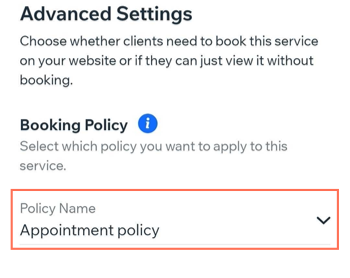
Standaard beleid instellen
Kies welk beleid je automatisch wilt toepassen op al je diensten. Dit is handig wanneer je nieuwe diensten toevoegt naarmate je bedrijf groeit. Je kunt vervolgens wanneer je maar wilt diensten koppelen aan meer aangepast beleid.
Belangrijk:
- Je kunt je standaard beleid niet verwijderen. Je kunt echter wel een ander beleid als standaard instellen en vervolgens het oorspronkelijke standaard beleid verwijderen.
- Wanneer je wijzigt welk van je beleid het standaard beleid is en het oorspronkelijke beleid verwijdert, worden alle diensten automatisch gekoppeld aan het nieuwe standaard beleid.
Om je standaard beleid in te stellen:
- Ga naar je website in de Wix-app.
- Tik onderaan op Beheren
 .
. - Tik op Diensten of tik op Producten en diensten en selecteer Diensten.
- Tik bovenaan op Instellingen.
- Tik op Reserveringsbeleid.
- Tik naast het relevante beleid dat je als standaard beleid wilt instellen op het Meer acties-pictogram
 .
. - Tik op Als standaard instellen.
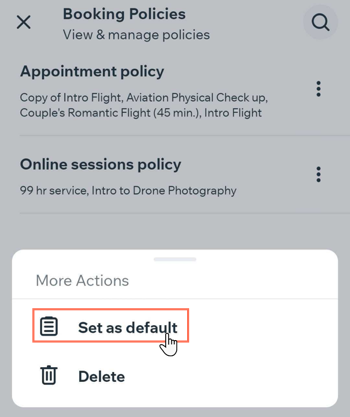
Beleid verwijderen
Je kunt beleid op elk moment verwijderen, maar zorg ervoor dat je je boekingsbeleid kiest voordat je irrelevant beleid verwijdert. Wanneer je een beleid verwijdert, worden alle gekoppelde diensten naar je standaard beleid omgezet. Je moet te allen tijde ten minste één boekingsbeleid hebben.
Om een beleid te verwijderen:
- Ga naar je website in de Wix-app.
- Tik onderaan op Beheren
 .
. - Tik op Diensten of tik op Producten en diensten en selecteer Diensten.
- Tik bovenaan op Instellingen.
- Tik op Reserveringsbeleid.
- Tik naast het beleid dat je wilt verwijderen op het Meer acties-pictogram
 .
. - Tik op Verwijderen.
- Tik nogmaals op Verwijderen om te bevestigen.